钉钉表格使用查找与替换的方法
2023-07-31 15:51:26作者:极光下载站
钉钉是很多小伙伴都在使用的一款一站式办公平台,在这款软件中,我们可以进行OA审批还可以对各种格式的文档进行接收以及编辑,在使用钉钉编辑在线表格文档的过程中,有的小伙伴想要快速的找到文档中自己需要的数据或是文字内容,这时我们只需要打开“...”图标,然后在下拉列表中点击选择“查找和替换”选项,接着在“查找和替换”页面中输入查找内容就可以看到所有查找结果了,想要替换掉查找的内容时,我们在替换框内输入具体内容,然后点击替换选项即可。有的小伙伴可能不清楚具体的操作方法,接下来小编就来和大家分享一下钉钉表格使用查找与替换的方法。
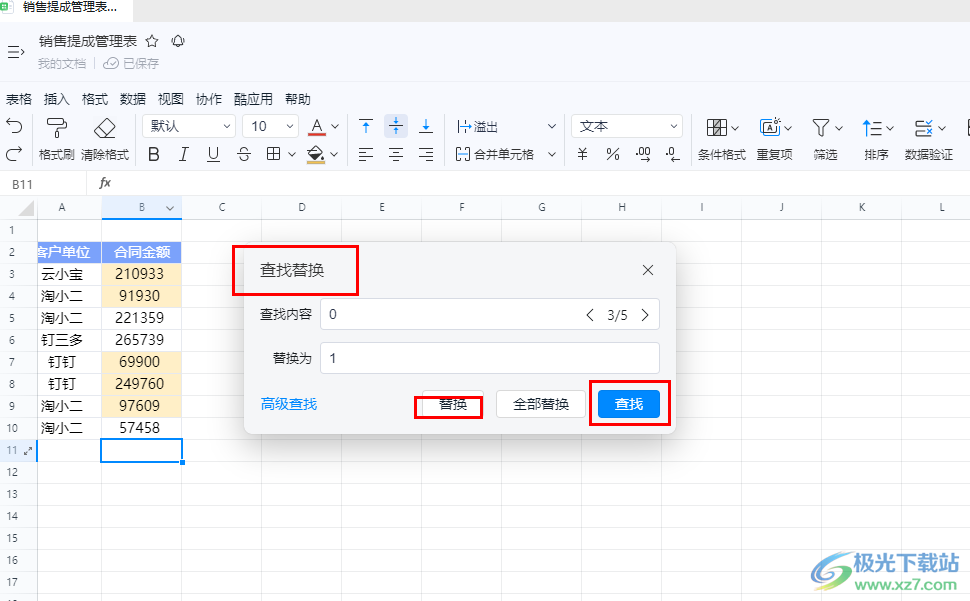
方法步骤
1、第一步,我们在电脑中打开钉钉软件,然后在钉钉的左侧列表中点击打开“文档”选项
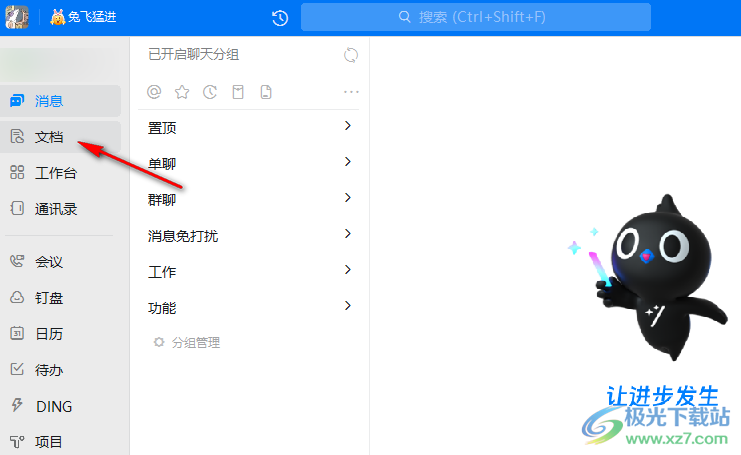
2、第二步,进入文档页面之后,我们新建或是直接打开一个表格文档
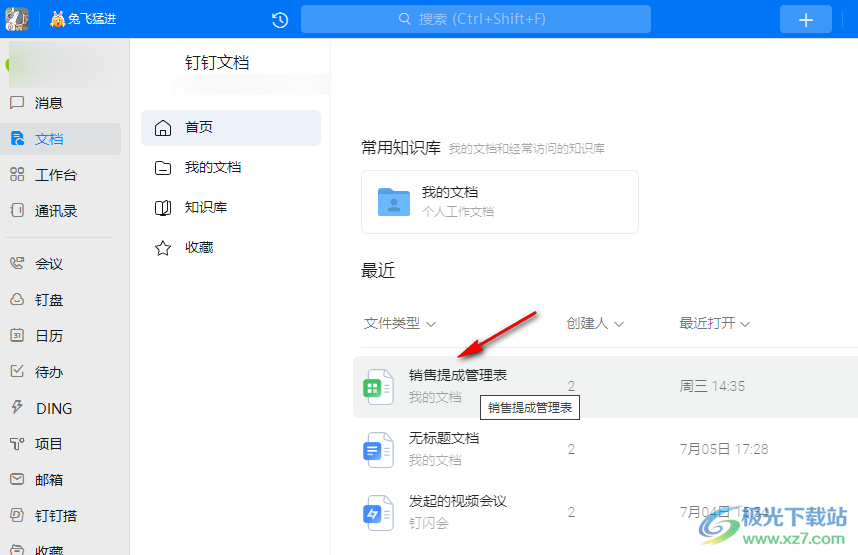
3、第三步,进入钉钉的表格编辑页面之后,我们在页面右上角打开“...”图标,然后在下拉列表中点击打开“查找和替换”选项
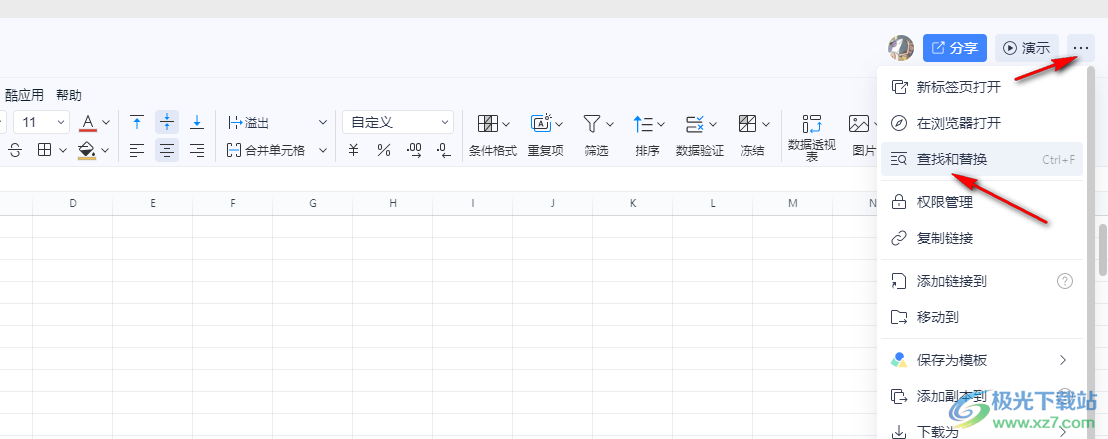
4、第四步,打开“查找和替换”选项之后,我们在弹框的查找框内输入想要查找的内容,然后点击查找选项即可,我们点击查找框右侧的所有箭头图标可以在表格中跳转到查找结果中
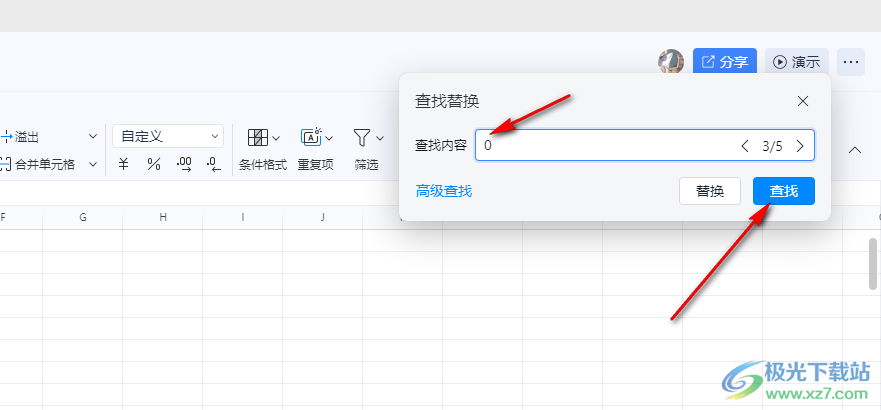
5、第五步,想要进行替换时,我们先点击替换选项,然后在替换框内输入替换内容,接着点击“全部替换”选项即可
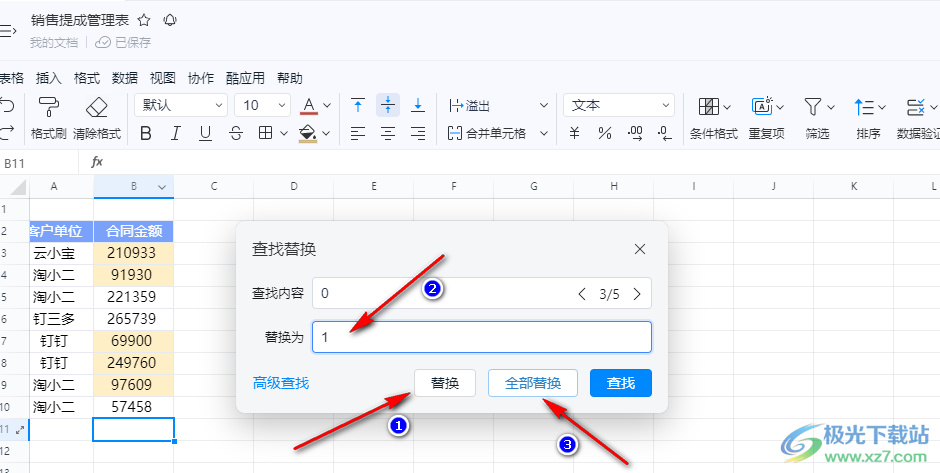
以上就是小编整理总结出的关于钉钉表格使用查找与替换的方法,我们在钉钉中打开一个表格文档,然后在文档页面右上角打开“...”图标,接着在下拉列表中打开查找和替换选项,最后在查找和替换页面中输入查找和替换的内容再点击查找和替换选项即可,感兴趣的小伙伴快去试试吧。
